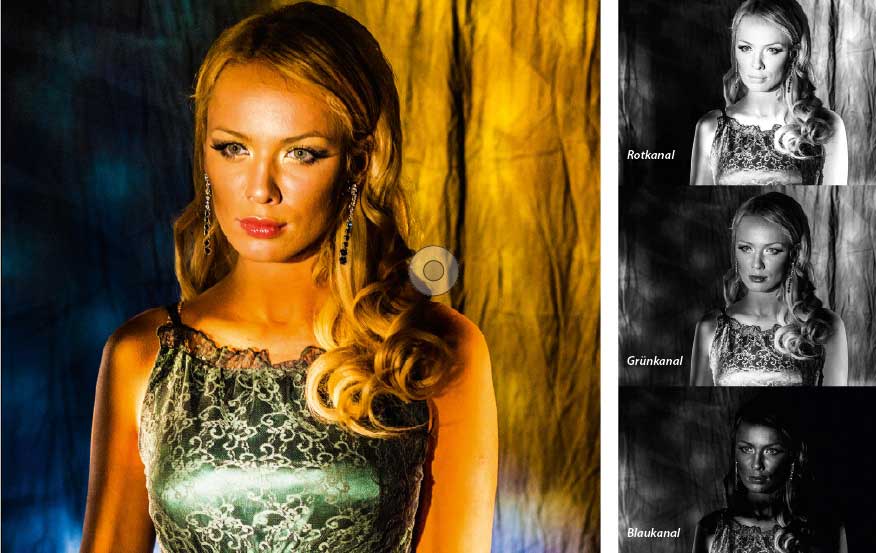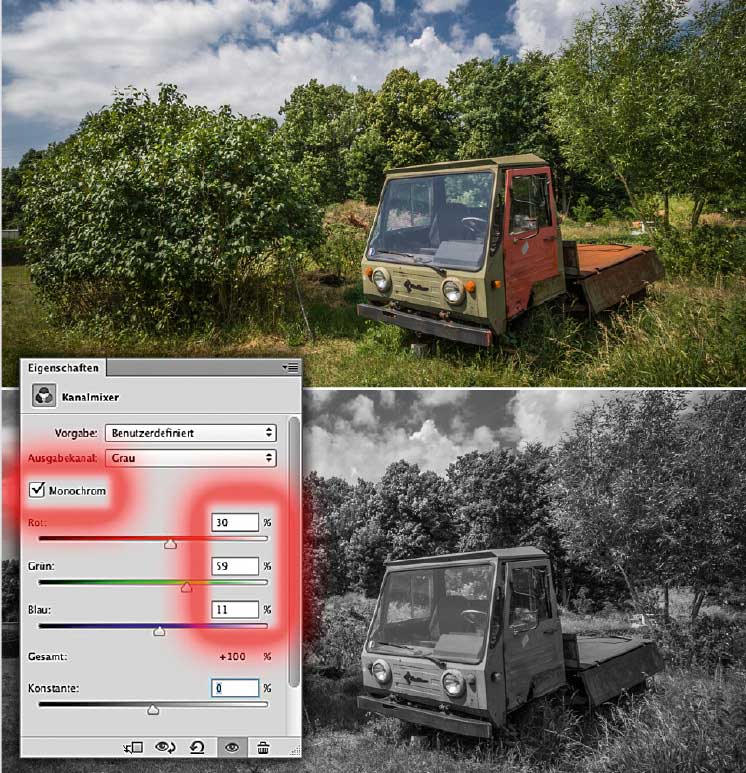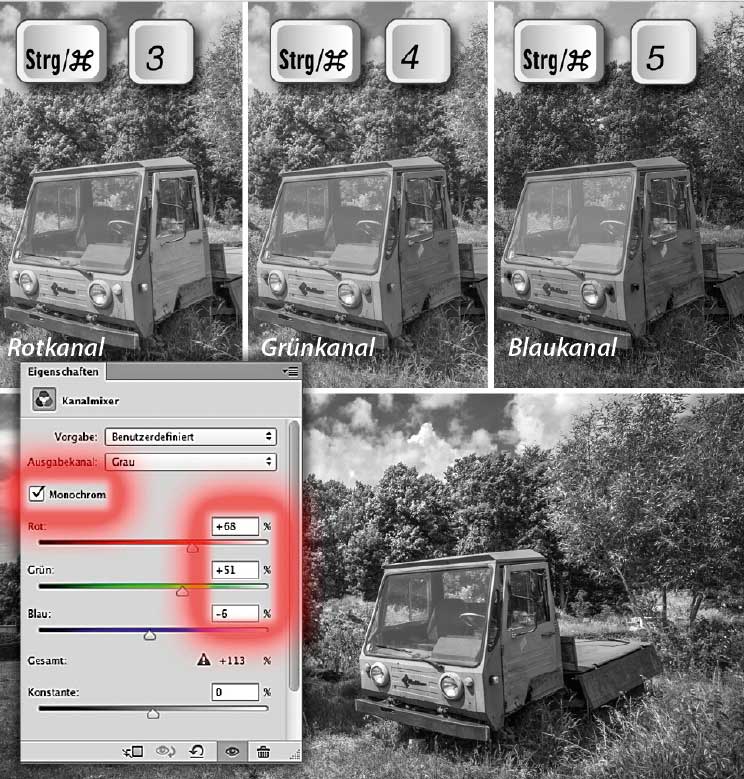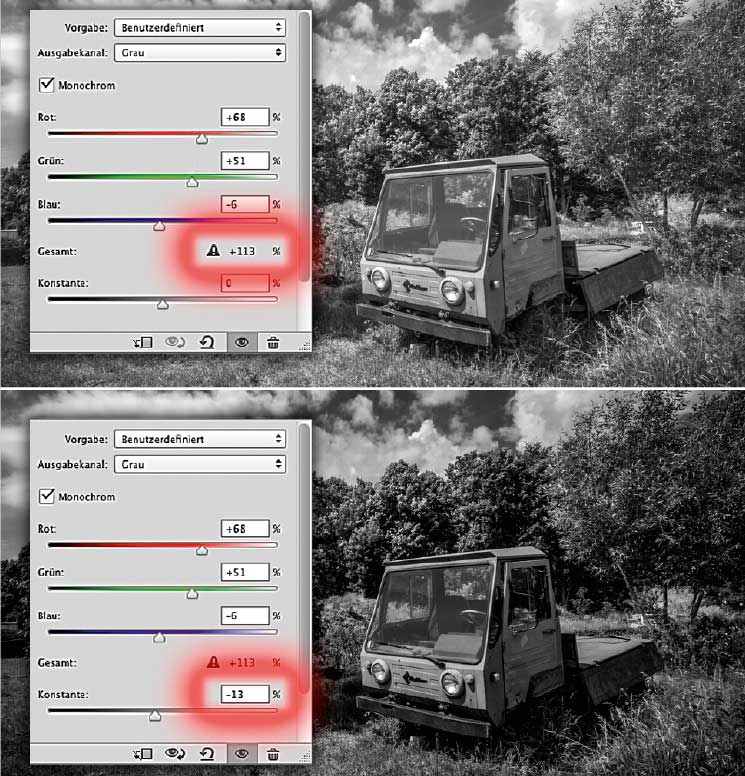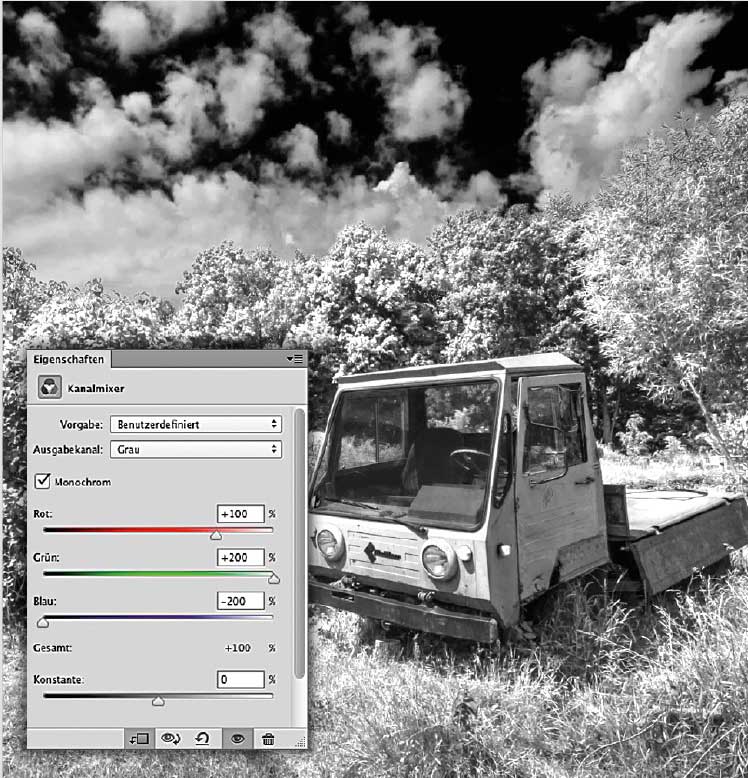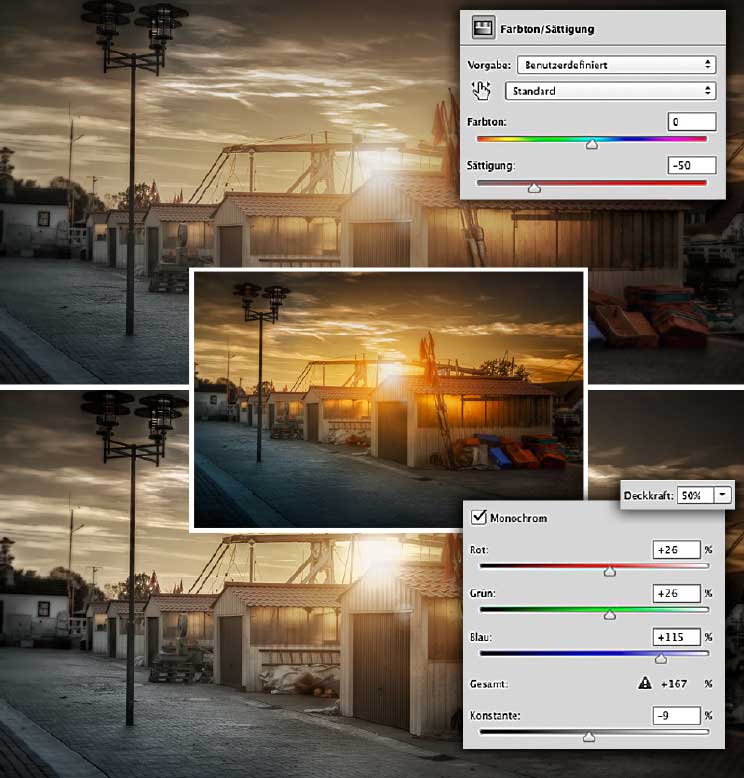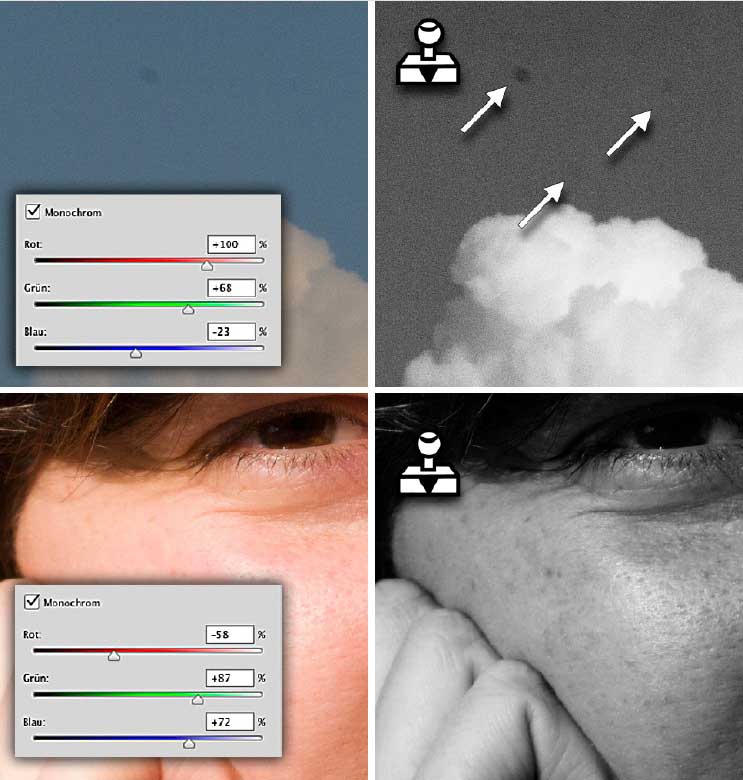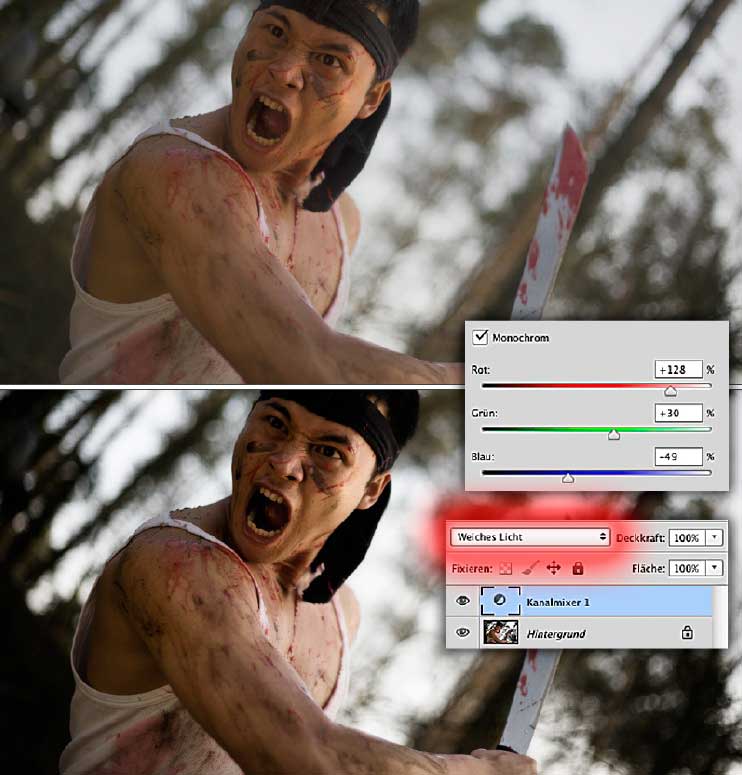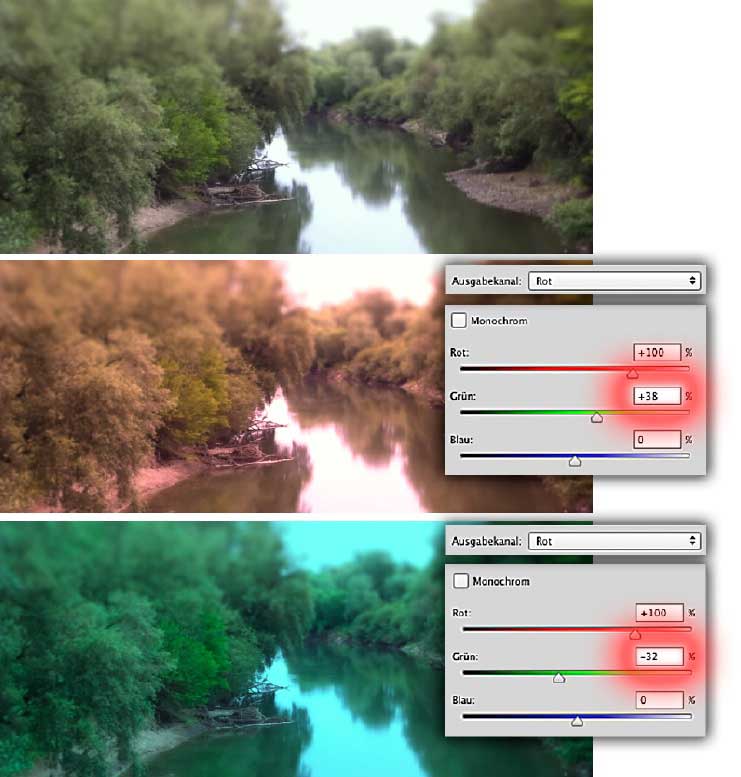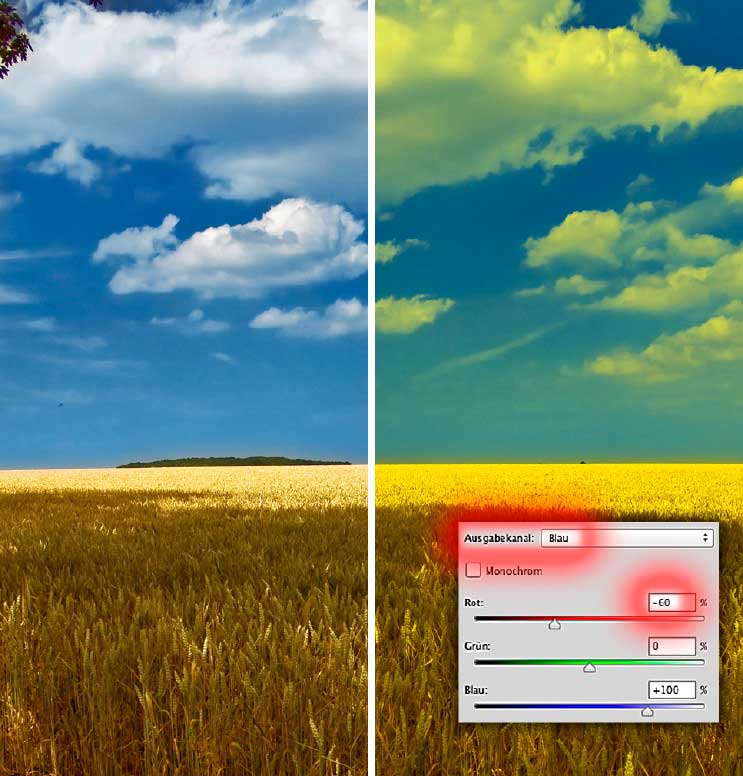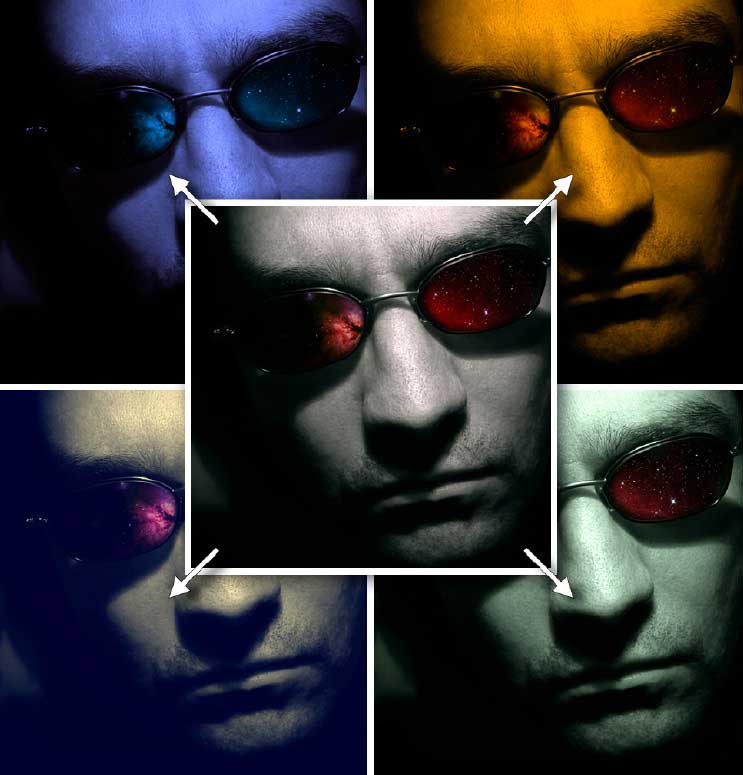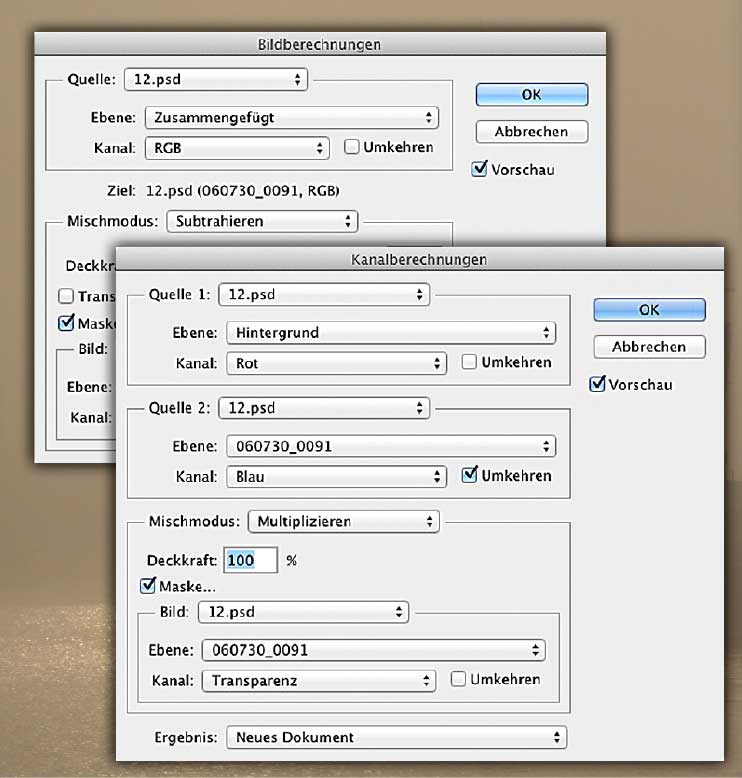Der Kanalmixer – das unbekannte Wesen
Der Kanalmixer – eines der ältesten Werkzeuge in Photoshop – war seit jeher das Mittel der Wahl für anspruchsvolle Schwarzweiß-Umsetzungen. Mit der Einführung der deutlich intuitiveren Schwarzweiß-Korrektur in Photoshop CS3 hat er an Boden verloren. Zu Recht?
Beim Kanalmixer handelt es sich um ein Werkzeug, dem man sich auf intuitivem Wege nur mühsam nähern kann. Während jeder »Helligkeit/Kontrast« mit seinen zwei Reglern oder »Schwarzweiß« mit seinen klaren sechs Farbbereichen schnell versteht, ist der »Kanalmixer« mit seinen drei Ausgabekanälen mit jeweils vier Reglern deutlich sperriger. Wirklich verstehen werden Sie ihn nur, wenn Sie die Grundlage jeder Bildbearbeitung verstanden haben: Bilder bestehen aus Kanälen.
Diese beinhalten die Helligkeitsinformationen für die einzelnen Farbbereiche; im RGB- und im Lab-Modus liegen drei Kanäle vor, im CMYK-Modus vier. Lab mal außen vor – da dort der Kanalmixer aufgrund des grundlegend verschiedenen Aufbaus nicht funktioniert – ergeben sich Farben im Bild durch Unterschiede zwischen den Kanälen. Sind alle drei Kanäle identisch, liegt keine Farbe vor: Wir haben ein Graustufenbild vor uns, oder – wie der Volksmund sagt – ein „Schwarzweißbild“.
Ist jedoch beispielsweise der Rotkanal heller als die anderen – und sei es nur an einer bestimmten Bildstelle – dann wird das Bild beziehungsweise die Bildstelle umso roter und gesättigter, je heller er gegenüber den anderen Kanälen ist. Gleiches gilt für die anderen Kanäle. Werfen Sie mal einen Blick auf das Aufmacherbild mit dem aus männlicher Sicht ebenfalls unbekannten Wesen „Frau“ und vergleichen Sie die Helligkeit der Einzelkanäle an den verschiedenen Bildstellen. Dann dürfte das Prinzip schnell klar werden. Aber alles hat ein Ende, nur die Kanäle haben zwei (jedenfalls in 8 und 16 bit Farbtiefe). Denn dunkler als Schwarz (Tonwert 0, das bedeutet in RGB „kein Licht“) geht nicht; und heller als Weiß (Tonwert 255) geht auch nicht. Schwarz und Weiß können also keine Farbe haben, wenn man ihre Helligkeit nicht verändert.
Geht es um eine „Schwarzweißkonvertierung“, sind einige Kanäle besser als andere geeignet.
Bei vielen Motiven wie auch bei dem Model oben ist der Grünkanal oft der ausgewogenste in seiner Helligkeitsverteilung, während Rot- und Blaukanal fremdartig wirken, aber stellenweise mehr Details als der Grünkanal zeigen. Genau hier kommt der Kanalmixer ins Spiel, denn mit diesem mischen Sie die Kanäle bei aktivierter Checkbox »Monochrom« prozentual ineinander. Das geht mit keinem anderen Werkzeug schneller. Bleibt »Monochrom« ausgeschaltet, können Sie mit dem Kanalmixer schnelle „Farblooks“ erzeugen und dabei das Beste aus allen Kanälen zusammenführen.
Für das gezielte Umfärben einzelner Objekte gibt es aber mittlerweile deutlich intuitivere und komfortablere Methoden als den Kanalmixer. Dieser ist mitunter schneller, falls „Kanalanalysen“ für Sie ein Kinderspiel sind.
01 Natürliche Graustufenumsetzung
Unser Sehapparat arbeitet je nach Wellenlänge mit unterschiedlicher Empfindlichkeit. Entsprechend nehmen wir Farben unterschiedlich hell wahr. Falls Sie ein farbiges Bild mit einer natürlichen Helligkeitswirkung in ein Schwarzweißbild umwandeln möchten, erstellen Sie eine Einstellungsebene »Kanalmixer«, aktivieren »Monochrom« und tragen die R/G/B-Werte 30 % / 59 % / 11 % ein. Klarer Fall: In den Grüntönen nehmen wir die meisten Abstufungen wahr.
02 Kontrastoptimierte Umsetzung
Legen Sie mehr Wert auf gute Kontraste als auf Natürlichkeit, schauen Sie sich vor der Schwarzweißkonvertierung zunächst die Einzelkanäle des Bildes an. Schnell geht dies mit den abgebildeten Tastaturkürzeln. Erstellen Sie dann eine Einstellungsebene »Kanalmixer« und betonen Sie dort vor allem die für gut befundenen, detailreichen Kanäle. Hellen Sie diese also auf, während Sie die eher ungeeigneten dunkel halten. (Ver-)Mixen Sie also das Beste aus allen drei Kanälen.
03 Gesamt-Wert und Konstante
In den aktuelleren Versionen addiert Photoshop für Sie die eingetragenen Prozentwerte und präsentiert einen Gesamtwert. Dieser zeigt an, ob Ihr Bild durch die verwendeten Einstellungen heller oder dunkler wird. Komischerweise nur bei einer Aufhellung gibt es dann ein Warndreieck zu sehen. Nur wenn die Gesamtsumme 100 % beträgt, bleibt die Helligkeit gleich, anderenfalls können Sie mit dem »Konstante«-Regler korrigieren, falls Sie es als notwendig ansehen.
04 Surreale Graustufenumsetzung
Lassen Sie sich durch Richtwerte und gelbe Warndreiecke nur nicht kreativ einschränken. Der Kanalmixer ermöglicht auch extreme Tonwertumsetzungen. Wenn Sie Grüntöne stark aufhellen und Blautöne stark abdunkeln, erzielen Sie einen digitalen Infraroteffekt, auch wenn dieser echten Infrarotaufnahmen nicht das Wasser reichen kann. Achten Sie bei extremen Änderungen auf hochwertige Aufnahmen in 16-bit-Farbtiefe, da sonst schnell unschöne Artefakte entstehen.
05 Der bessere Sättigungsregler
Sowohl mit den drei Sättigungsreglern der Einstellungsebenen »Farbton/Sättigung« und »Dynamik« als auch mit dem Kanalmixer entfernen Sie Farbe aus dem Bild. Der Vorteil des Kanalmixers: Sie bestimmen durch Vermischung der Kanäle die beste Helligkeit der Farben im Bild. Optimieren Sie also zunächst den Schwarzweißkontrast im Kanalmixer und senken Sie dann die Deckkraft der Einstellungsebene, falls Sie nur die Farben etwas abdämpfen möchten.
06 Kanalmixer als Hilfsebene
Beim Experimentieren mit verschiedenen Graustufenumsetzungen stellen Sie schnell fest, dass diese teils Störungen im Bild stark sichtbar werden lassen. Machen Sie sich dies zunutze und setzen Sie den Kanalmixer als „Anzeigehilfe“ ein. Flecken durch Sensorstaub im Himmel? Dunkeln Sie den Blaukanal ab, kompensieren Sie mit den anderen Kanälen und retuschieren Sie die Flecken unter der Mixer-Ebene. Zur Retusche von Hautstörungen dunkeln Sie den Rotkanal ab.
07 Kombination mit Füllmethoden I
Haben Sie eine kontrastreiche Schwarzweißumsetzung gefunden, die Ihnen gefällt, und nun möchten Sie aber deren Kontrast beziehungsweise ihren Detailreichtum mit der Originalfarbe kombinieren? Kein Problem – Füllmethoden sind Ihr Freund! Setzen Sie die Einstellungsebene »Kanalmixer« auf »Luminanz« und schon haben Sie das farbige Original mit der Schwarzweißvariante gemischt, da sich nur noch die Helligkeitsinformation der Kanalmixer-Ebene auswirkt.
08 Kombination mit Füllmethoden II
Mit »Ineinanderkopieren«, »Weiches Licht«, »Hartes Licht« und anderen Füllmethoden der gleichen Gruppe – angewendet auf die Einstellungsebene »Kanalmixer« – können Sie in einem Schritt gedämpfte Farben erzeugen und dabei gleichzeitig den Kontrast steigern. Das Ergebnis erinnert an den „Kino(-plakat)-Look“ oder an das Resultat des analogen Bleach bypass-Prozesses. Oft wirkt der Effekt jedoch zu aufdringlich. Senken Sie deshalb die Deckkraft der Einstellungsebene.
09 Farbverschiebungen
Lassen Sie die »Monochrom«-Checkbox unberührt, so erzeugen die Kanalmixer-Regler Farbverschiebungen. Sie mischen hierbei mit den jeweiligen Reglern einen bestimmten Kanal in den aktiven »Ausgabekanal«. Ziehen Sie die Regler nach rechts, hellen Sie den Ausgabekanal auf, umgekehrt dunkeln Sie ihn ab. Hierdurch verschieben Sie die Farben in Richtung der jeweilige Ausgabekanal-Farbe (hier: rot) beziehungsweise deren entsprechende Komplementärfarbe (cyan).
10 Stärke der Farbverschiebungen
Wie stark sich so eine Farbverschiebung auswirkt, hängt von der Helligkeit des hinzugemixten oder abgezogenen Kanals an der jeweiligen Bildstelle ab. Ziehen Sie also bei einem Himmel im »Ausgabekanal« „Blau“ den Rotkanal ab, so wird dieser vor allem Lichter beeinflussen, da die blauen Bereiche des Himmels im Rotkanal sehr dunkel sind. Entsprechend bleibt der Himmel bei dem gezeigten, extremen Eingriff fast blau, während die Wolken sehr gelb werden.
11 Schnelle Farblooks
Wenn Sie das RGB-Modell und Schritt 9 und 10 verstanden haben, können Sie mit dem Kanalmixer schnell und gezielt interessante Farblooks erzeugen. Doch auch rein spielerisch ist dies möglich und kann Resultate ergeben, an die man zunächst gar nicht dachte. Hierzu gehen Sie nach und nach in die einzelnen Ausgabekanäle und bewegen die Regler behutsam nach links (= Verstärkung der Komplementärfarbe) und rechts (= Verstärkung der Farbe des Ausgabekanals).
12 Kanalmixer vs. Berechnungen
Das Mischen von Kanälen ist im »Kanalmixer« einfach. Bei den »Bild-« und »Kanalberechnungen« braucht man für gleiche Ergebnisse deutlich mehr Schritte. Mit diesen sind Eingriffe in einem Schritt möglich, die man mit dem Kanalmixer allein nicht zustande bringt: Verrechnung von Ebenen/Kanälen aus anderen Dokumenten, Anwendung anderer Füllmethoden als »Normal« beim Kanalmixen, Vermischen gefilterter Kanäle oder direkte Verwendung von Luminanzmasken.